 ゼルダの伝説 ブレスオブザワイルドの追加コンテンツを購入して適用するまでの手順についてまとめました。記載の手順はニンテンドープリペイドを使用して追加コンテンツを購入しています。また、画像を基に記載しているので分かり易いと思います。
ゼルダの伝説 ブレスオブザワイルドの追加コンテンツを購入して適用するまでの手順についてまとめました。記載の手順はニンテンドープリペイドを使用して追加コンテンツを購入しています。また、画像を基に記載しているので分かり易いと思います。
使用したもの
 ①ニンテンドースイッチ…1台
①ニンテンドースイッチ…1台
②ニンテンドープリペイド[3,000円]…1枚
③ゼルダの伝説 ブレスオブザワイルド パッケージ版 …1本
実際に使用したものを記載していますが、ニンテンドープリペイドで支払わず、クレジットカードで支払ったり、パッケージ版では無くダウンロード版を使用して追加コンテンツを購入する事も可能です。
追加コンテンツについて
・ゼルダの伝説 追加コンテンツのパッケージ版は販売されていないので、ニンテンドーeショップからダウンロード購入する必要があります。
・購入した追加コンテンツは1つのアカウントと紐づけられるので、アカウント毎に追加コンテンツを購入する必要があります。この場合のアカウントは、ニンテンドーアカウントでありニンテンドースイッチで作成したアカウントとは別のものです。
・ダウンロードした追加コンテンツを削除してしまっても、追加コンテンツの提供が終了しない限り、ニンテンドーeショップから無償で再ダウンロードできます。
・購入した追加コンテンツの返品はできません。また、ニンテンドーアカウントを削除た場合も返金はありません。
追加コンテンツを購入して適用する手順
 ①ゼルダの伝説ブレスオブザワイルドのソフトを起動させてスタート画面を表示させます。この時、ソフトのアップデートがある場合はアップデートしてソフトを最新にしておきます。
①ゼルダの伝説ブレスオブザワイルドのソフトを起動させてスタート画面を表示させます。この時、ソフトのアップデートがある場合はアップデートしてソフトを最新にしておきます。
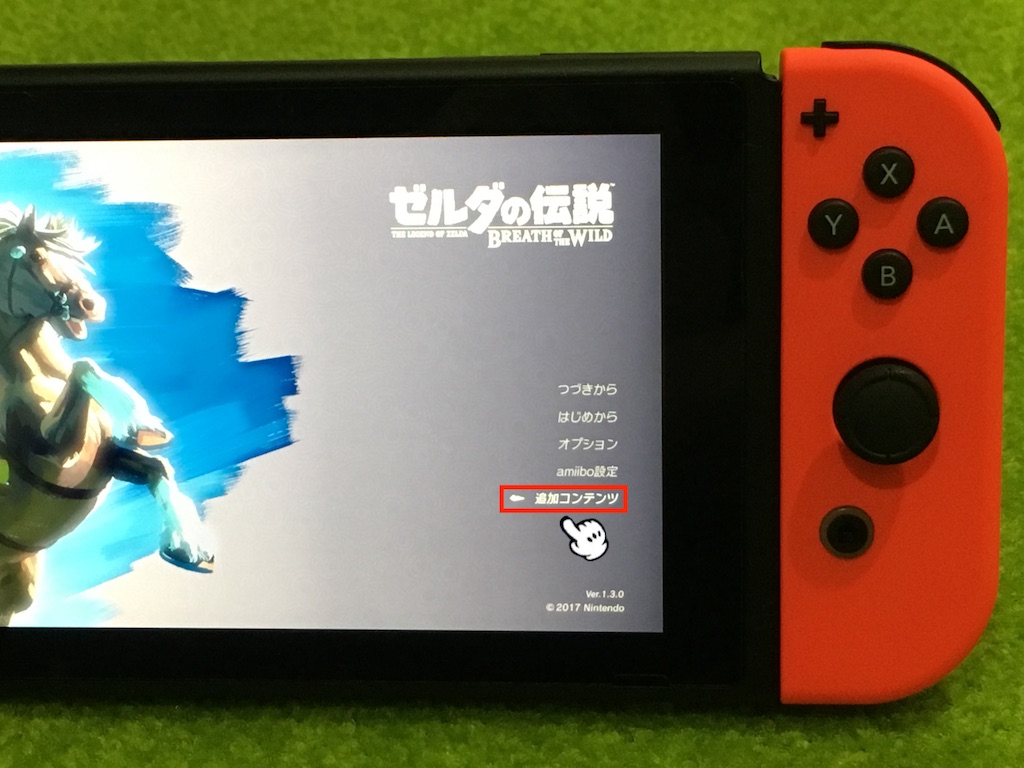
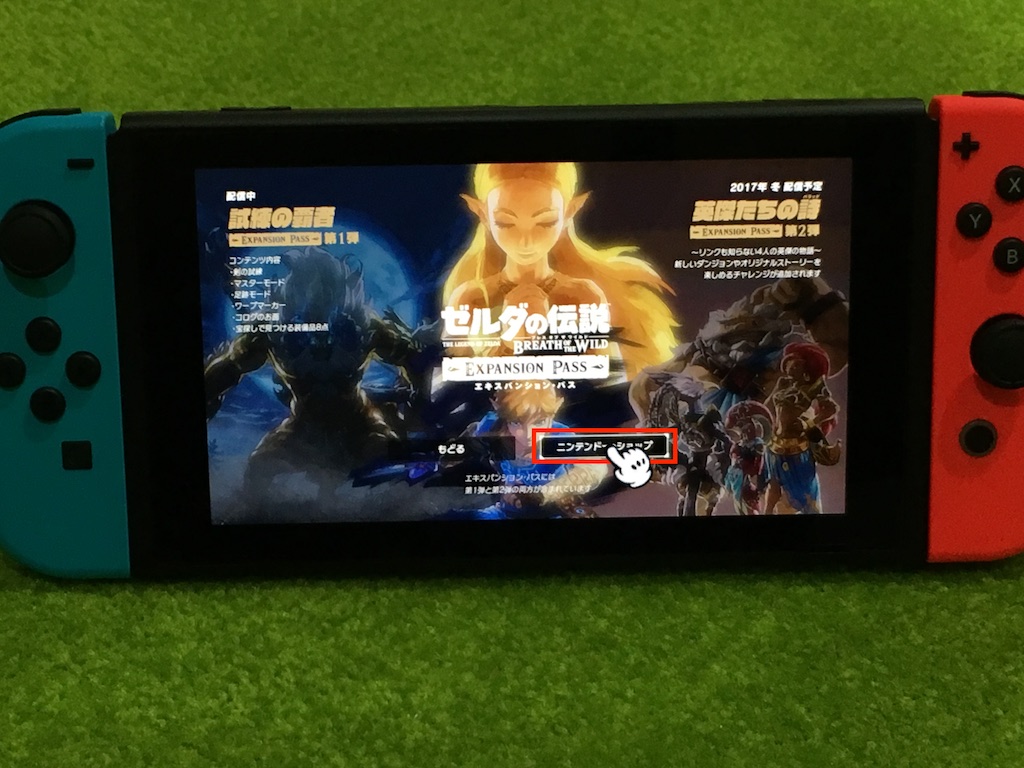 ②スタート画面のメニューで追加コンテンツを選択してニンテンドーeショップに移動します。直接ニンテンドーeショップから追加コンテンツの購入も可能ですが、追加コンテンツを探すことが面倒です。
②スタート画面のメニューで追加コンテンツを選択してニンテンドーeショップに移動します。直接ニンテンドーeショップから追加コンテンツの購入も可能ですが、追加コンテンツを探すことが面倒です。
移動時にニンテンドーアカウントを作成していない場合、ニンテンドーeショップには入れないのでアカウントの作成は事前に済ませておきます。
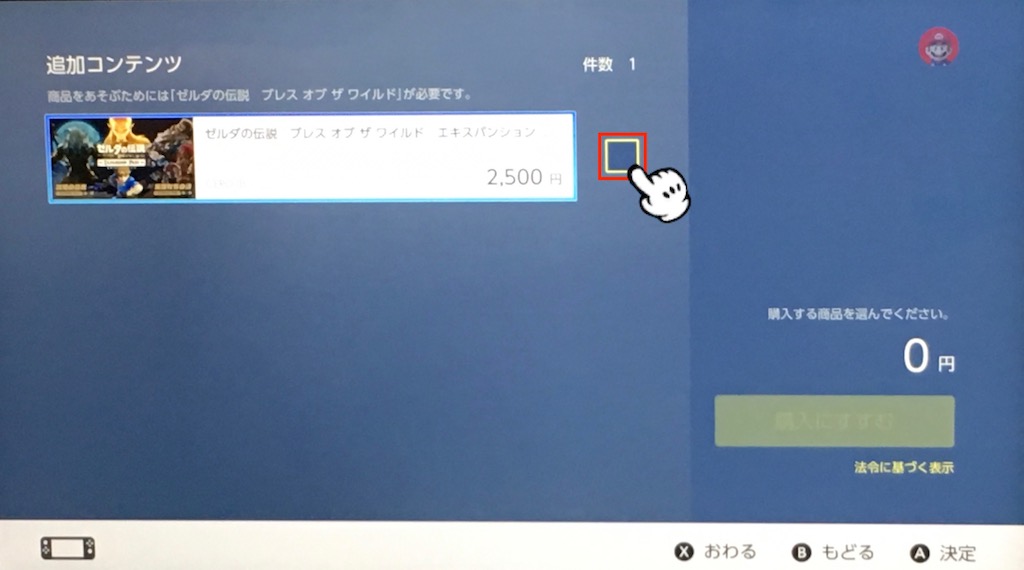

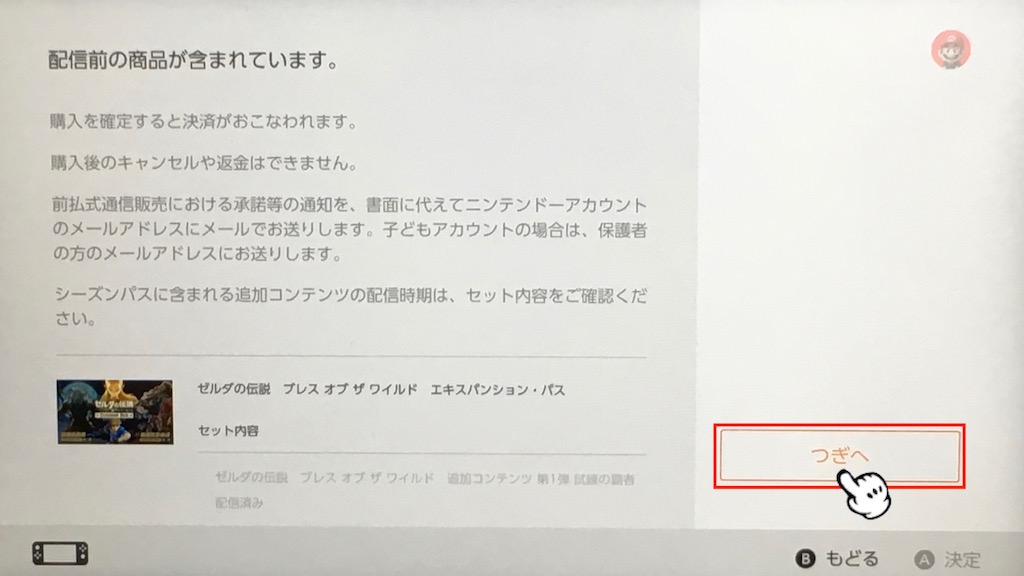 ③ゼルダの伝説 ブレスオブザワイルドの追加コンテンツが表示されたら、購入にチェックを入れて購入手続きに進みます。
③ゼルダの伝説 ブレスオブザワイルドの追加コンテンツが表示されたら、購入にチェックを入れて購入手続きに進みます。
購入にチェックを入れる場合、ニンテンドースイッチのタッチパネルを操作した方が、カーソルを移動させて選択するよりスムーズに選択し購入手続きに進む事ができます。
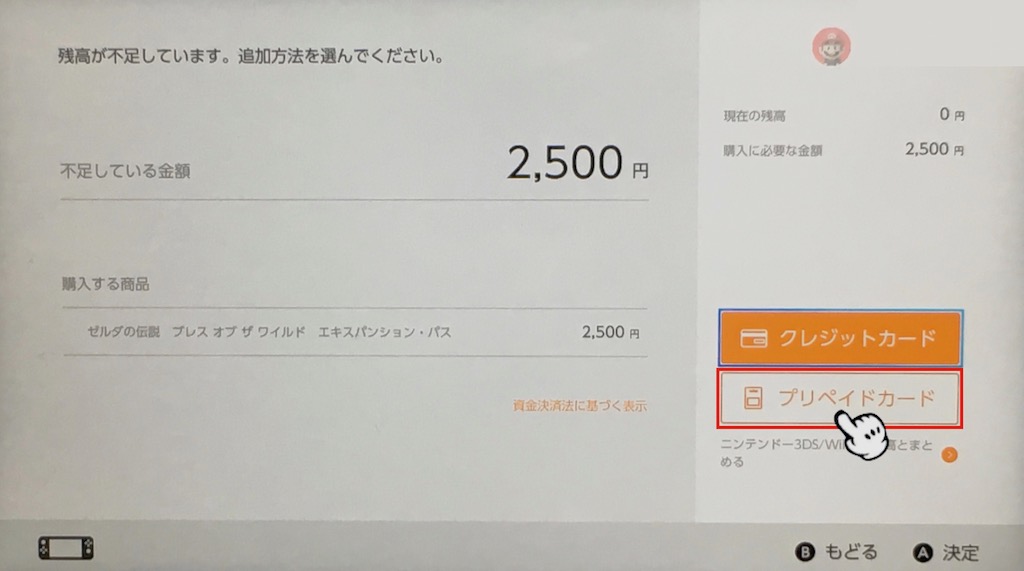 ④支払い方法の選択でニンテンドープリペイドを選択します。クレジットカードでも支払いは可能ですが、クレジットカードを持っていない場合はニンテンドープリペイドで支払う必要があります。また、ニンテンドープリペイドの場合、アマゾン等で少し安く購入できる場合があるので少しお得です。
④支払い方法の選択でニンテンドープリペイドを選択します。クレジットカードでも支払いは可能ですが、クレジットカードを持っていない場合はニンテンドープリペイドで支払う必要があります。また、ニンテンドープリペイドの場合、アマゾン等で少し安く購入できる場合があるので少しお得です。
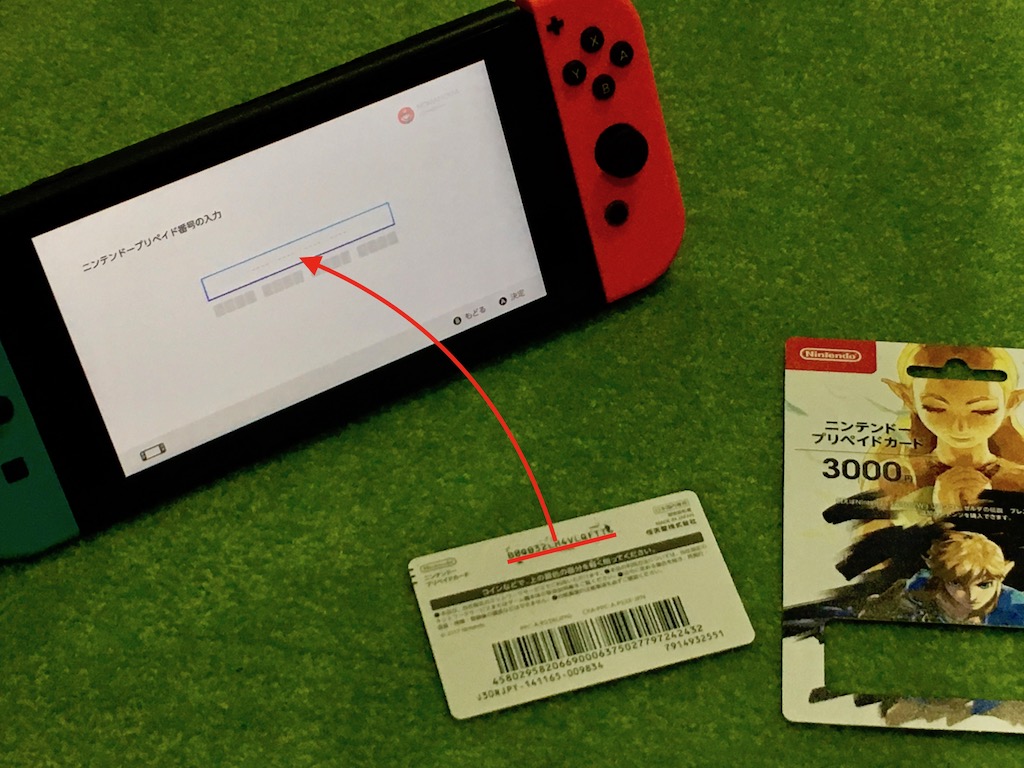
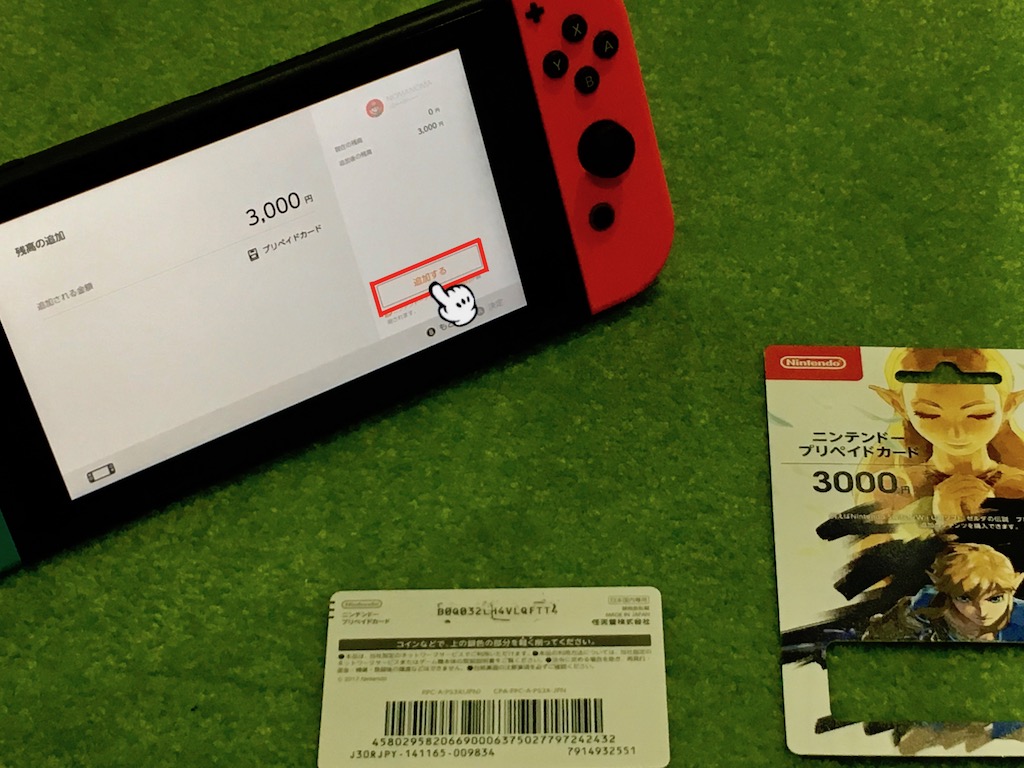 ⑤ニンテンドープリペイドの裏側のコードを入力してチャージ(入金)します。ゼルダの伝説ブレスオブザワイルドの追加コンテンツを購入には、2,500円以上チャージする必要があります。2,500円以上の残高が残っている場合は次のページが表示されます。
⑤ニンテンドープリペイドの裏側のコードを入力してチャージ(入金)します。ゼルダの伝説ブレスオブザワイルドの追加コンテンツを購入には、2,500円以上チャージする必要があります。2,500円以上の残高が残っている場合は次のページが表示されます。
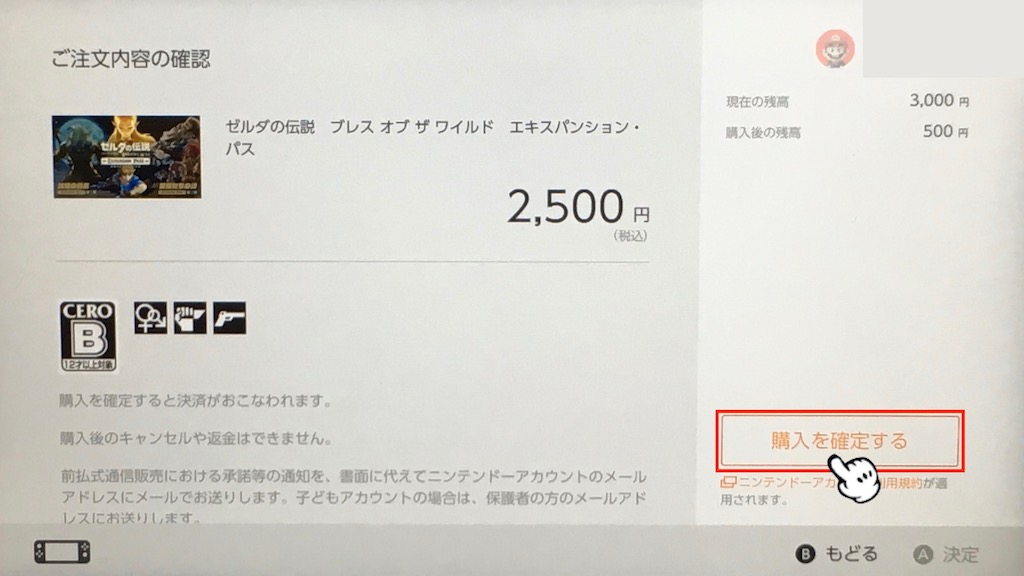 ⑥支払い画面になるので間違いが無ければ、追加コンテンツを購入します。購入すると自動的にダウンロードが始まりWi-Fi環境によりますが、数分でダウンロードが完了します。
⑥支払い画面になるので間違いが無ければ、追加コンテンツを購入します。購入すると自動的にダウンロードが始まりWi-Fi環境によりますが、数分でダウンロードが完了します。
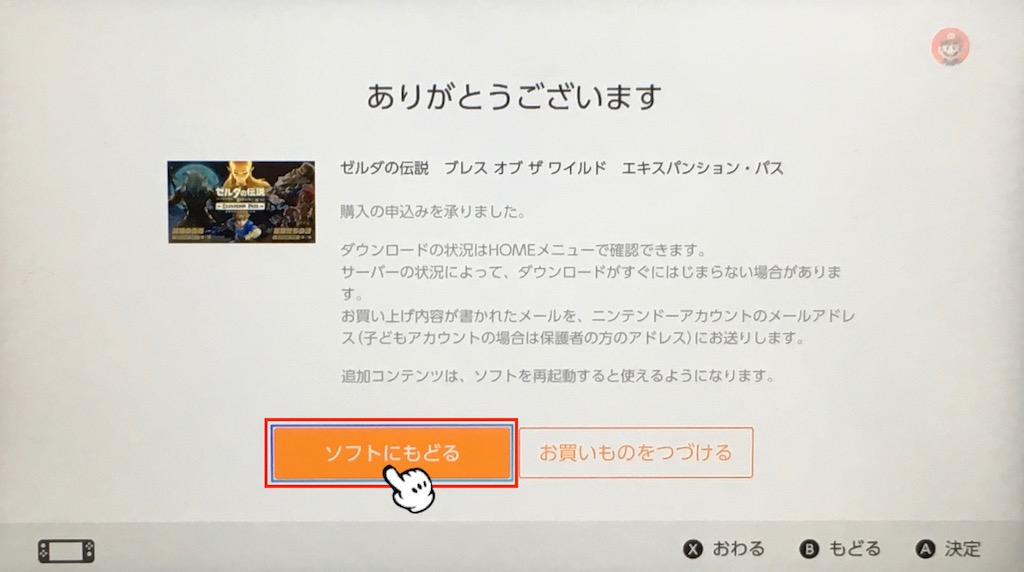
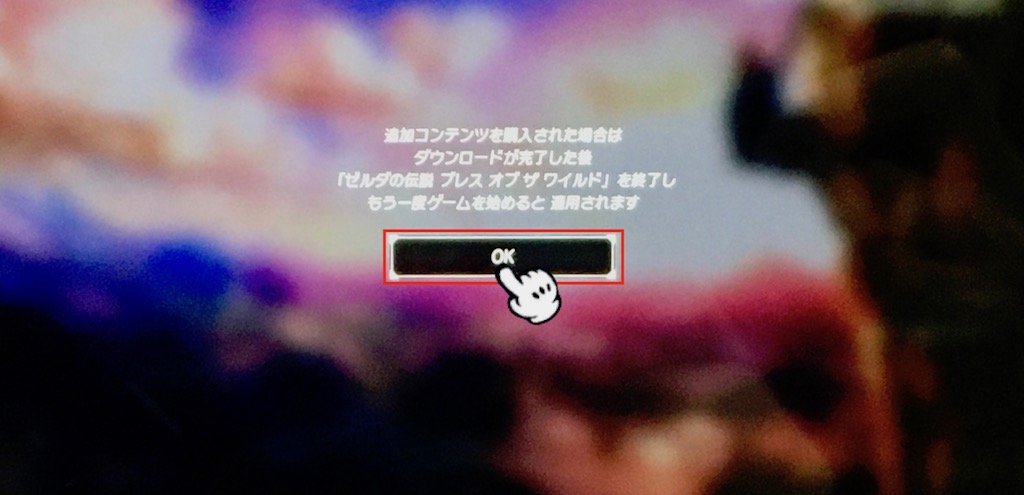
 ⑦ソフトに戻った後、ホームボタンを押してホームに戻り「ゼルダの伝説ブレスオブザワイルド」を終了して、もう一度ゲームを起動させると追加コンテンツが適用され遊ぶ事が出来ます。
⑦ソフトに戻った後、ホームボタンを押してホームに戻り「ゼルダの伝説ブレスオブザワイルド」を終了して、もう一度ゲームを起動させると追加コンテンツが適用され遊ぶ事が出来ます。
まとめ
追加コンテンツは直接ニンテンドーeショップから探すと、なかなか見つからないのでゲームのスタート画面から購入画面へ移行した方が、スムーズに購入する事が出来ます。また、プリペイドカード裏面のコードが書かれた銀シールを、強くコインで擦るとコードが消えてしまうので注意が必要です。
